- Microsoft Excel ist das weltweit bekannteste Tabellenkalkulationstool.
- Die folgende Anleitung zeigt Ihnen, was Sie tun müssen, um Ihre MS Excel Toolbar wiederherzustellen.
- Weitere Informationen zu diesem erstaunlichen Produkt finden Sie in unserem dedizierter Excel-Hub.
- Wenn Sie mehr über die gesamte Programmsuite erfahren möchten, besuchen Sie unsere Seite mit Excel-Tutorials.
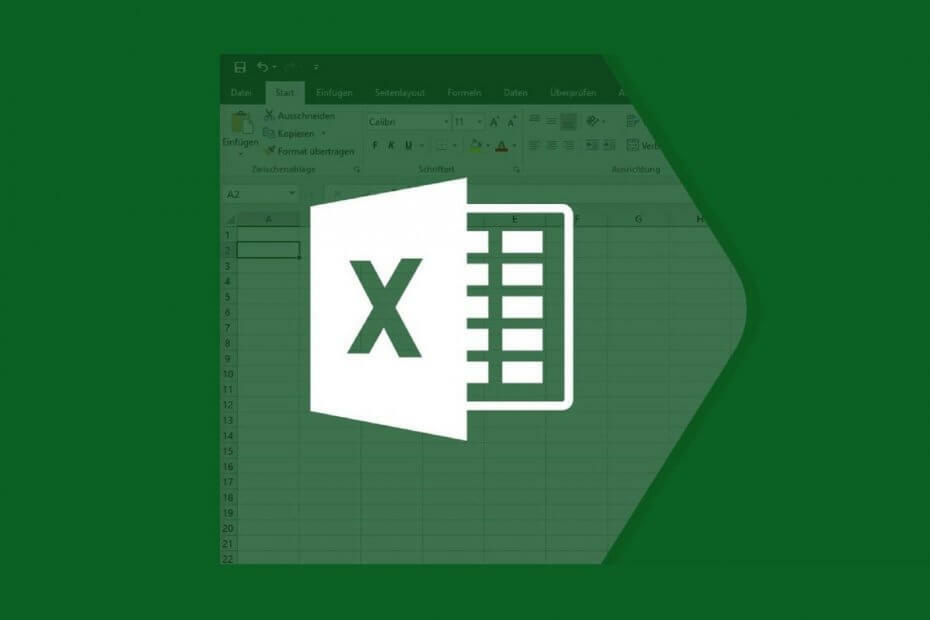
Diese Software repariert häufige Computerfehler, schützt Sie vor Dateiverlust, Malware, Hardwarefehlern und optimiert Ihren PC für maximale Leistung. Beheben Sie PC-Probleme und entfernen Sie Viren jetzt in 3 einfachen Schritten:
- Laden Sie das Restoro PC-Reparatur-Tool herunter das kommt mit patentierten Technologien (Patent verfügbar Hier).
- Klicken Scan starten um Windows-Probleme zu finden, die PC-Probleme verursachen könnten.
- Klicken Repariere alles um Probleme zu beheben, die die Sicherheit und Leistung Ihres Computers beeinträchtigen
- Restoro wurde heruntergeladen von 0 Leser in diesem Monat.
Microsoft Excel ist eines der ausgereiftesten Tools in der Office-Suite und verfügt über eine Vielzahl von Funktionen, von denen die meisten über die Symbolleiste bearbeitet werden. Die fehlende Symbolleiste erschwert die Arbeit mit Excel.
Ohne diese entscheidenden Elemente in Excel können Sie Ihre Aufgaben nicht schnell erledigen, daher suchen Sie verständlicherweise nach Korrekturen.
Die fehlende oder ausgeblendete Symbolleiste in Excel ist eine häufige Beschwerde, aber normalerweise handelt es sich nicht um einen Fehler oder ein Problem von Excel selbst. Dies wird häufig durch falsche Anzeigeeinstellungen verursacht. Erfahren Sie, wie Sie Ihre Symbolleiste wieder in Excel wiederherstellen.
Wie bekomme ich meine Symbolleiste wieder in Excel?
1. Band ausgeblendet, Band anzeigen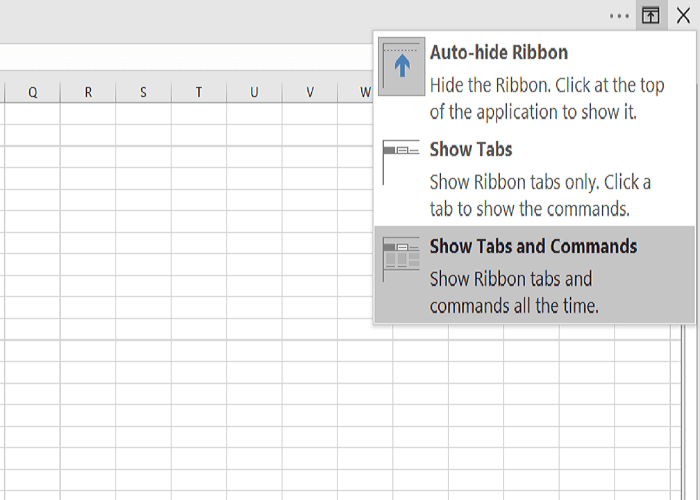
- Klicken Sie in einem MS Excel-Fenster auf das Menüband-Anzeigeoptionen Symbol, um die folgenden Optionen anzuzeigen:
-
Multifunktionsleiste automatisch ausblenden:
- Das Band verschwindet, wenn Sie auf dem Blatt arbeiten und erscheint nur, wenn Sie auf drücken ALT oder klicke auf das Mehr Ellipse-Symbol.
-
Registerkarten anzeigen:
- Zeigen Sie nur die Registerkarten an und lassen Sie die Symbolleiste und das Menüband ausgeblendet.
-
Registerkarten und Befehle anzeigen:
- Zeigen Sie die Registerkarten und Befehle jederzeit an.
- Wählen Sie entweder Registerkarten anzeigen oder Registerkarten und Befehle anzeigen um Ihre Symbolleiste anzuzeigen um die fehlenden anzuzeigen Excel Symbolleiste.
2. Wenn die Registerkarte des Add-Ins in Excel nicht angezeigt wird
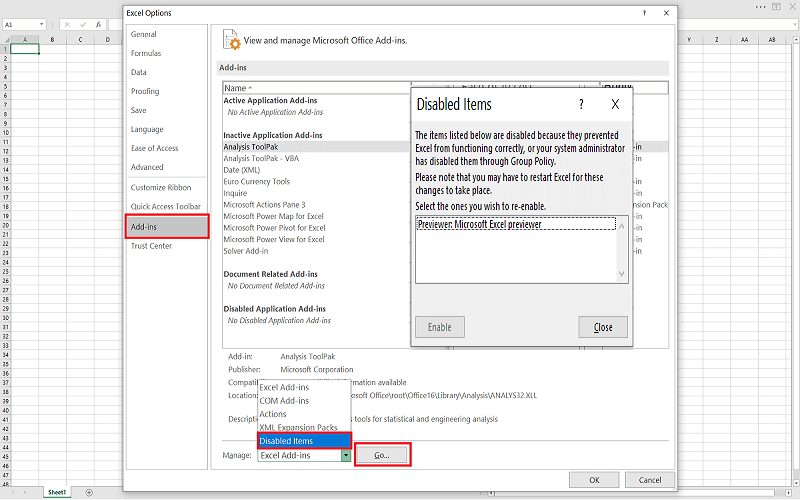
- Hit the Datei Menü-Link oben auf der Seite.
- Wählen Sie im Menü Datei die Option Optionen.
- Navigieren Sie als Nächstes zum Add-Ins Abschnitt aus dem linken Bereich und wählen Sie Deaktivierte Artikel.
- Wenn Excel das Add-In deaktiviert, finden Sie es hier in der Liste.
- Wählen Sie die Add-Ins aus, deren Registerkarte fehlt, und klicken Sie auf Aktivieren.
3. Andere Lösungen, wenn Excel-Symbolleisten fehlen
- Drücken Sie STRG + F1, die die Multifunktionsleisten-Verknüpfung ist.
Durch Drücken der Multifunktionsleisten-Schaltfläche, wenn die Symbolleiste sichtbar ist, wird sie ausgeblendet. Wenn die Symbolleiste nicht in angezeigt wird Excel, die Multifunktionsleisten-Verknüpfung macht es sichtbar.
- Klicken Sie auf eine Registerkarte, um das Menüband vorübergehend anzuzeigen.
- Klicken Sie dann unten rechts auf dem Bildschirm auf Stift Symbol, um das Menüband dauerhaft an den Bildschirm anzuheften.
- Doppelklicken Sie auf die sichtbaren Registerkartennamen.
- Klicken Sie mit der rechten Maustaste auf die Registerkarte und deaktivieren Sie Reduzieren Sie die Multifunktionsleiste (oder Minimieren Sie das Band, abhängig von Ihrer Excel-Version).
- Wenn Sie die Option auswählen, Multifunktionsleiste automatisch ausblenden, während der Arbeit am Blatt verschwinden die Multifunktionsleiste und die Symbolleiste.
- Um sie anzuzeigen, bewegen Sie einfach Ihre Maus an den Anfang der Arbeitsmappe und klicken Sie.
Beachten Sie, dass die oben genannten Elemente keine Schritte sind, um die Symbolleiste zu beheben, die in Excel nicht angezeigt wird. es sind eher individuelle Lösungen, die Ihnen helfen können, Ihre Symbolleiste wieder ins Spiel zu bringen Excel. Sie können sie auch in beliebiger Reihenfolge ausprobieren.
Das Menüband oder die Symbolleiste wird nicht angezeigt in Excel ist selten ein Zeichen für ein Problem oder einen Fehler; Dies liegt hauptsächlich an den Einstellungen für die Anzeige des Menübands. Drücken Sie die Multifunktionsleisten-Verknüpfung (STRG + F1), um anzuzeigen, dass die Excel-Symbolleiste fehlt.
Wenn das Problem damit immer noch nicht behoben ist, probieren Sie eine andere Lösung auf dieser Seite aus.
 Haben Sie immer noch Probleme?Beheben Sie sie mit diesem Tool:
Haben Sie immer noch Probleme?Beheben Sie sie mit diesem Tool:
- Laden Sie dieses PC-Reparatur-Tool herunter auf TrustPilot.com als großartig bewertet (Download beginnt auf dieser Seite).
- Klicken Scan starten um Windows-Probleme zu finden, die PC-Probleme verursachen könnten.
- Klicken Repariere alles um Probleme mit patentierten Technologien zu beheben (Exklusiver Rabatt für unsere Leser).
Restoro wurde heruntergeladen von 0 Leser in diesem Monat.
Häufig gestellte Fragen
Microsoft Excel ist das dedizierte Tabellenkalkulationstool der Microsoft Office-Suite.
Wenn Sie sich Microsoft Excel nicht leisten können, gibt es immer Google Sheets oder die Tabellenkalkulationstool von LibreOffice.
Wenn Sie in Excel Hunderte von Zeilen gleichzeitig löschen müssen, müssen Sie dies nicht einzeln tun. Sehen Sie sich dieses Tutorial an auf So löschen Sie mehrere Excel-Zeilen auf einmal.


